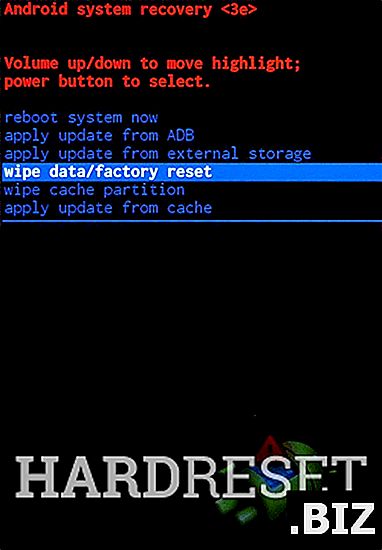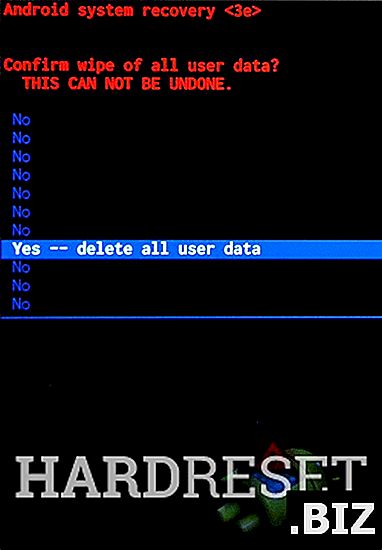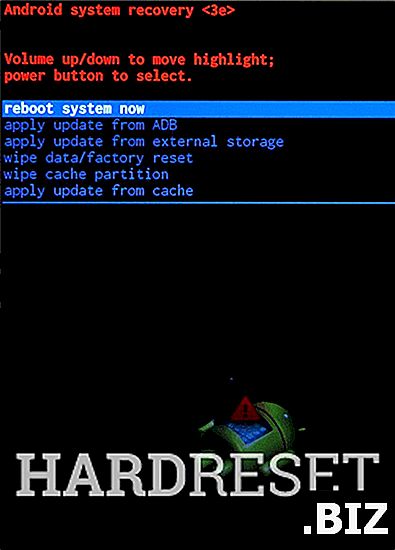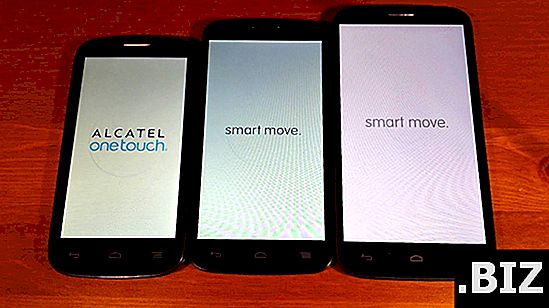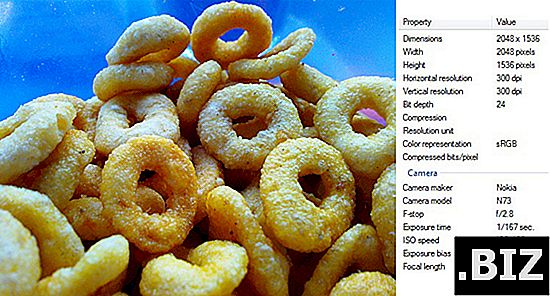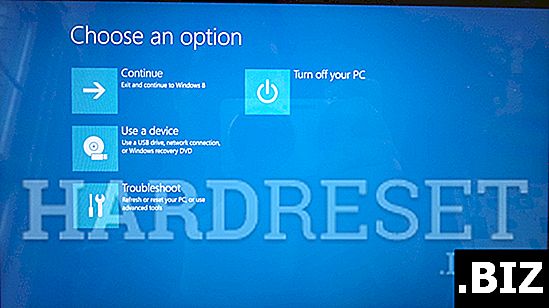Urządzenia TECNO
twardy reset TECNO DroiPad 7C Pro
Jak przywrócić do ustawień fabrycznych TECNO DroiPad 7C Pro ? Jak wyczyścić wszystkie dane w TECNO DroiPad 7C Pro? Jak ominąć blokadę ekranu w TECNO DroiPad 7C Pro? Jak przywrócić ustawienia domyślne w TECNO DroiPad 7C Pro?
Poniższy samouczek pokazuje całą metodę resetu głównego TECNO DroiPad 7C Pro. Sprawdź, jak wykonać twardy reset za pomocą kluczy sprzętowych i ustawień Lollipop systemu Android 5.1. W rezultacie Twój TECNO DroiPad 7C Pro będzie nowy, a Twój rdzeń MediaTek MT8321 będzie działał szybciej.
Pierwsza metoda:
- Wyłącz tablet, naciskając przycisk zasilania na kilka sekund.

- Następnie przytrzymaj klawisze zwiększania głośności i zasilania aż pojawi się logo Tecno .

- Teraz zwolnij przycisk zasilania, a jeśli pojawi się Android Robot, puść klawisz zwiększania głośności .
- Następnie naciśnij ponownie przyciski zwiększania głośności i zasilania, aby otworzyć tryb odzyskiwania .

- Tutaj wybierz „ wyczyść dane / przywróć ustawienia fabryczne ” za pomocą klawiszy głośności i naciśnij przycisk zasilania, aby to potwierdzić.
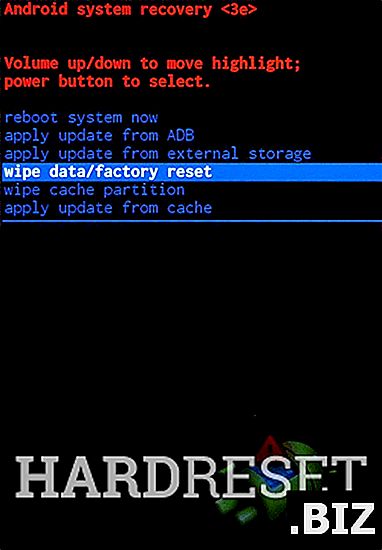
- Następnie wybierz „ tak ” za pomocą przycisków głośności i naciśnij przycisk zasilania, aby zaakceptować.
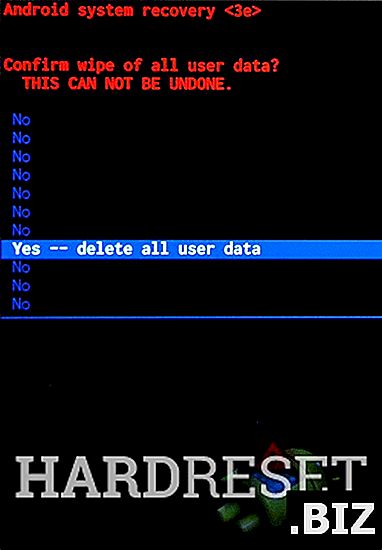
- Na koniec wybierz „ uruchom ponownie system teraz ” za pomocą przycisku zasilania .
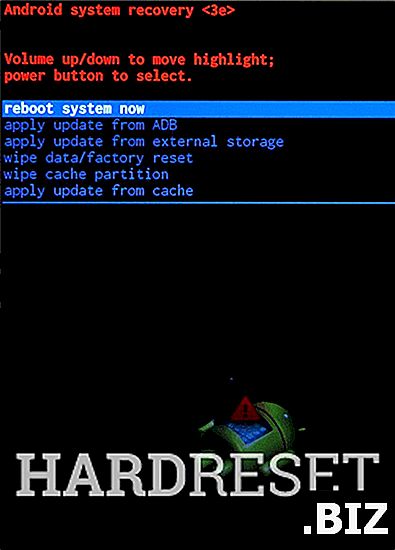
- Dobra robota!